Auf meinen Streifzügen durch das Internet bin ich auf Zen gestoßen. Zen ist ein OpenSource Loadbalancer der mit einer einfachen Installation und schicker Webkonfigurationsoberfläche punkten kann. Grund genug für mich ein Howto zu schreiben.
Also fix eine VM aufsetzen und installieren
Die Installation von Zen ist identisch mit der Minimal Installation von Debian, ein paar Grundlegende Konfigurationen wie IP, Gateway und DNS werden abgefragt und schon ist alles installiert. 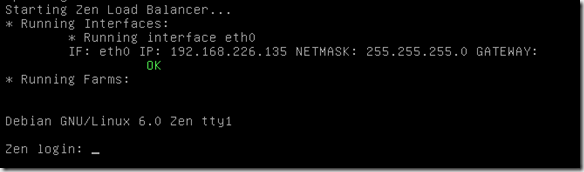
Sobald Zen installiert ist, kann sich an der Konfigurationswebsite angemeldet werden. Die Zen Konfiguration wird über https://ZEN_IP:444 aufgerufen (Benutzer: admin Passwort: admin)
Nach dem Login bekommt man das Webinterface zu sehen
Da ich Zen in einer VM mit nur einer Netzwerkkarte installiert habe, lege ich eine virtuelle Netzwerkkarte an, die den Virtual Service für Exchange bereitstellen wird. Die Konfiguration der der virtuellen Schnittstelle erfolgt unter „Settings“ –> „Interfaces“. Bei mir wurde das Default Gateway, welches ich bei der Installation angegeben habe, nicht übernommen, hier kann es nachgetragen werden.
Jetzt kann unter „Manage“ –> „Farms“ die Farm, also der Virtual Service erstellt werden, unter dem Exchange zukünftig erreichbar ist. Als Virtual IP wähle ich das zuvor erstellte Virtual Interface aus. Als Name habe ich „Exchange2013“ und bei Profile TCP ausgewählt. Als Virtual Port wird nur 443 (HTTPS) benötigt.
Die Farm wurde erfolgreich erzeugt, jetzt können die Exchange Server der Farm hinzugefügt werden. Sobald die Farm erzeugt wurde, findet sich in der Spalte „Actions“ der Button „Edit Farm Settings“
In den Farmeinstellungen können jetzt die Exchange Server hinzugefügt werden
Fertig. Das war schon alles. In der Farm Übersicht findet sich der Button „View Backend Status“. Hier kann überprüft werden, ob die Exchange 2013 Server erreichbar sind und wie viele Verbindungen jeder Server hält.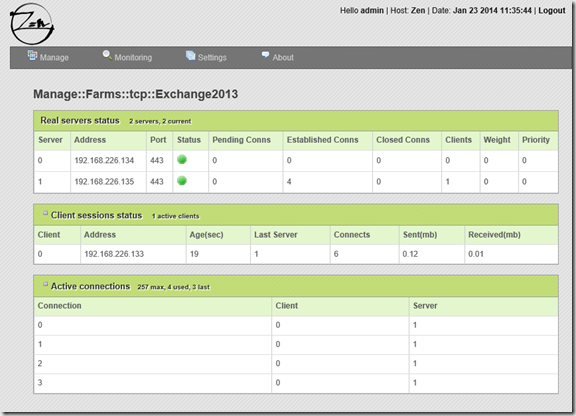
Jetzt muss nur noch Exchange konfiguriert werden, aber das habe ich schon in diesem Artikel ausführlich beschrieben (inklusive Kerberos Authentifizierung):
https://www.frankysweb.de/exchange-2013-authentifizierung-auf-kerberos-umstellen/
Hinweis: Wer kein Kerberos verwenden möchte, muss nur diese Befehle aus dem oben genannten Artikel anwenden:
Get-OwaVirtualDirectory | Set-OwaVirtualDirectory -InternalUrl "https://outlook.frankysweb.local/owa" Get-EcpVirtualDirectory | Set-EcpVirtualDirectory -InternalUrl "https://outlook.frankysweb.local/ecp" Get-WebServicesVirtualDirectory | Set-WebServicesVirtualDirectory -InternalUrl "https://outlook.frankysweb.local/EWS/exchange.asmx" Get-OabVirtualDirectory | Set-OabVirtualDirectory -InternalUrl "https://outlook.frankysweb.local/OAB" Get-ActiveSyncVirtualDirectory | Set-ActiveSyncVirtualDirectory -InternalUrl "https://outlook.frankysweb.local/Microsoft-Server-ActiveSync" Get-OutlookAnywhere | Set-OutlookAnywhere -InternalHostname outlook.frankysweb.local -InternalClientsRequireSsl:$true
Die Werte für die InternalUrl/InternalHostname Parameter müssen dann entsprechend dem konfigurierten DNS Eintrag lauten und die IP-Adresse des DNS-Eintrages muss der Farm IP entsprechen

Wichtig: Auch an das Zertifikat denken! Der neue interne Hostname muss ebenfalls auf dem Zertifikat stehen.
https://www.frankysweb.de/exchange-2013-san-zertifikat-und-interne-zertifizierungsstelle-ca/
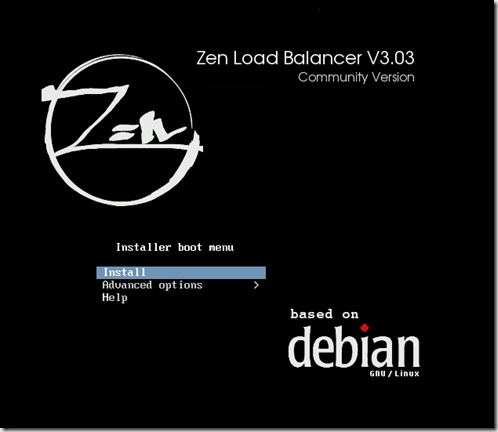
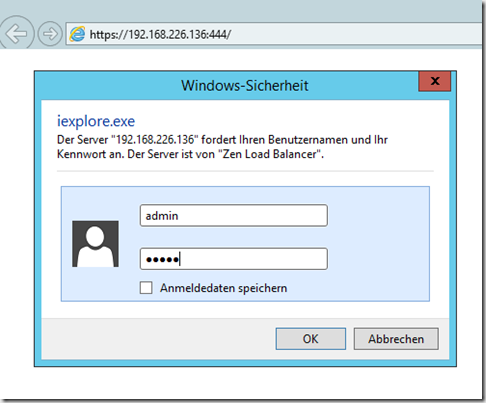
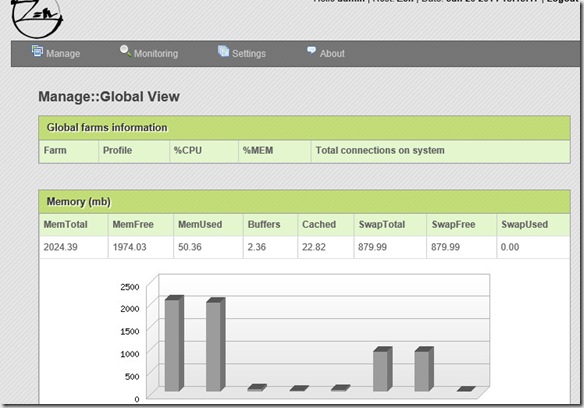
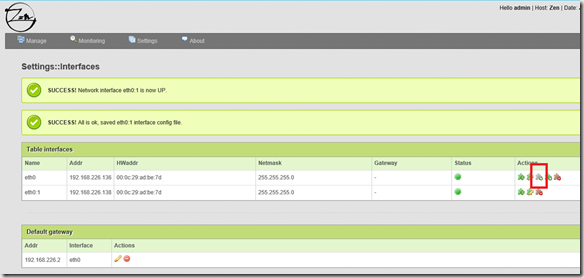
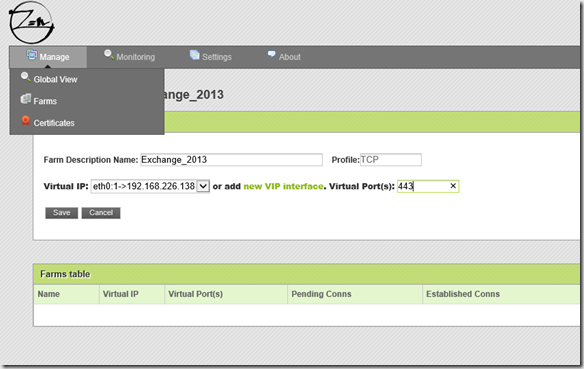
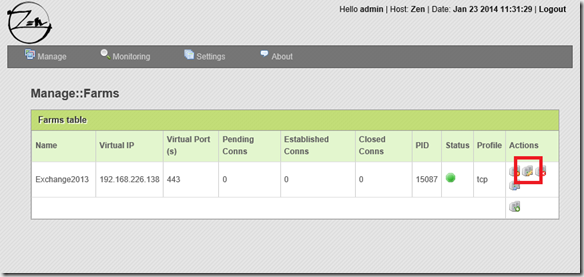
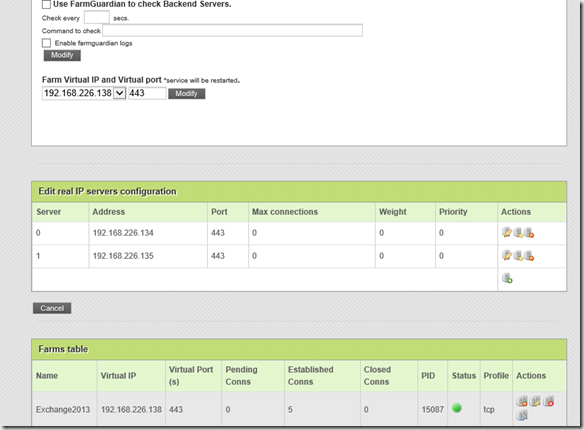
Moin,
netter Artikel. Hast Du probiert, ob sich der LB mit Push vom Activesync und Outlook Anywhere verträgt? Leider haben hier viele LB Probleme mit den „unglücklichen“ Verrenkungen im HTTP-Protokoll, die MSFT gemacht hat, um die Verbindung offen zu halten, ein Problem.
Ich hatte keine Probleme mit ActiveSync und Outlook Anywhere.
Hi,
Im DNS müsste doch .133 statt .134 für Host Outlook stehen, oder? ;)
Jup, das war nen Screenshot aus einem anderen Artikel, deswegen steht es oben drüber :-)
Gruss, Frank
Super Beitrag – vielen, vielen Dank! :) Werde ich demnächst gleich mal ausprobieren. Viele Grüße aus München